Megjegyzés: Szeretnénk, ha minél gyorsabban hozzáférhetne a saját nyelvén íródott súgótartalmakhoz. Ez az oldal gépi fordítással lett lefordítva, ezért nyelvtani hibákat és pontatlanságokat tartalmazhat. A célunk az, hogy ezek a tartalmak felhasználóink hasznára váljanak. Kérjük, hogy a lap alján írja meg, hogy hasznos volt-e az Ön számára az itt található információ. Az eredeti angol nyelvű cikket itt találja .
Ez a cikk ismerteti, hogyan egy munkafolyamat-feladat munkaterület mentése sablonként, és egy másik webhelycsoportban majd importálja a sablont.
Egy munkafolyamat-feladat munkaterület összes feladatot egy SAP-munkafolyamat tevékenységtípus üzemeltető SharePoint-webhelyen. A munkafolyamat-feladat munkaterület fejlesztői környezetben is létrehozhat. Ha minden testreszabások és vizsgálata befejeződött, vagy a munkafolyamat-feladat munkaterület mentése sablonként üzemi környezetben üzembe.
Fontos: Az alábbi eljárások lépések végrehajtásához kell lennie egy webhelycsoport-gazdai jogosultsága a webhelycsoport legfelső szintű munkafolyamat csak tartalmazó.
Kapcsolódó műveletek
A munkafolyamat-sablon mentése
Munkafolyamat-sablon használata beállításai a SharePoint Designer 2013-ban vagy a SharePoint Server által mentheti. Ez az eljárás használatával a SharePoint Server-sablon mentése ismerteti.
A SharePoint Server segítségével a munkafolyamat-sablon mentéséhez tegye a következőket:
-
Tallózással keresse meg a munkafolyamat-feladat munkaterület, kattintson a Beállítások ikonra, és válassza a webhely beállításaiparancsra.
-
A Webhely beállításai lap Webhelyműveletek csoportjában kattintson a hely mentése sablonként.
-
A Mentés sablonként lap a fájlnév mezőbe írja be a nevet, amelyet a sablonfájlhoz használandó. A sablon neve és a sablon leírása mezőben írja be a nevét és leírását a sablon.
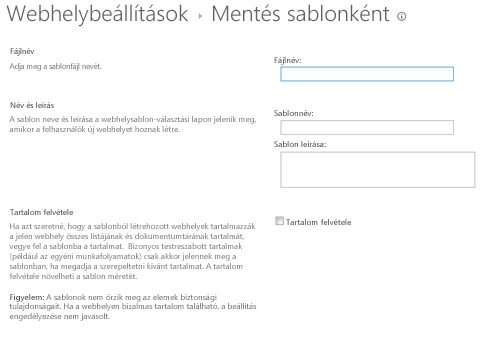
-
Győződjön meg arról, hogy a Tartalom befoglalása jelölőnégyzet nincs bejelölve.
-
Kattintson az OK gombra a beállítások elfogadásához és a sablon mentése a megoldástárba.
A SharePoint Server-információ ablak jeleníti meg, miközben dolgozza fel a kérést, és ezután üzenetet jelenít meg, amikor a folyamat fejeződjön. -
A Művelet sikeresen befejeződött lapon kattintson a az új sablon a megoldástár kezelése a megoldást gyűjtemény hivatkozásra.
-
A megoldástár kattintson a letölteni kívánt sablon nevére.
-
A fájl letöltése párbeszédpanelen kattintson a Mentésgombra.
a sablont a a számítógép letöltési helye.
A munkafolyamat-sablon feltöltése az új webhelyre
-
A munkafolyamat-sablon az előző eljárás a cél környezetbe mentett másolja.
-
Ugrás a legfelső szintű webhelybeállításokra annak a webhelycsoportnak, amelyhez az új sablon használatára.
-
A legfelső szintű webhely kezdőlapján kattintson a Beállítások ikonra, és kattintson a webhely beállításaiparancsra.
-
A Webhely beállításai lap Webhelytervezői minták csoportjában kattintson a megoldások nyithatja meg a megoldástár megoldások lapját.
-
Megoldások lapján kattintson a Megoldás feltöltésegombra.
-
Kattintson a dokumentum hozzáadása párbeszédpanelen tallózással keresse meg a Kiválasztott fájl feltöltése párbeszédpanel megnyitásához.
-
Jelölje ki a feltölteni kívánt sablonfájl nevét, és kattintson a Megnyitásgombra.
-
A dokumentum hozzáadása párbeszédpanelen ellenőrizze, hogy a fájl kiválasztása mezőben nevét jeleníti meg, az elérési utat és, amelyet tölthet fel, és kattintson az OKgombra. A Megoldástár – aktiválása megoldások párbeszédpanelt nyitja meg.
-
A Megoldástár – aktiválása megoldások párbeszédpanelen kattintson az Aktiválás engedélyezése a sablont, és a megoldások lapra való visszatéréshez gombra.
Ezzel a sablonnal segítségével most hozzon létre egy munkafolyamat-webhelyet, amely a feltöltött sablont használja.
Importálás az SAP-munkafolyamat sablon
-
Nyissa meg a legfelső szintű munkafolyamat webhelyet, amelyet az új munkafolyamat tartalmaz.
-
Kattintson a Beállítások ikonra, és kattintson a webhely beállításaiparancsra.
Megjegyzés: Munkafolyamat gyökérwebhelyhez egy olyan webhely, a Duet Enterprise – SAP Workflow funkció aktiválva van.
-
A Webhely beállításai lapon, az SAP-munkafolyamat konfigurációs csoportjában kattintson az Importálás egy előre konfigurált SAP-munkafolyamat-sablongombra.
-
Előre konfigurált SAP-munkafolyamat-sablon importálása lapon, a Sablon kiválasztása ablakban kattintson az egyéni lapon.
-
Jelölje ki a mentett munkafolyamat-sablon nevét.
-
A Külső tartalomtípus ablakban adja meg a Munkafolyamat-feladat. Azt is megteheti kattintson a szervezet a Tallózás gombra, és válassza ki a Munkafolyamat-feladat listájából. Kattintson a jelölőnégyzet entitás gombra kattintva ellenőrizze a nevet.
-
Az Aktiválás dátuma panelen adja meg az időpontot, amikorra a Duet Enterprise ahhoz, hogy a munkafolyamat.
-
Kattintson az Aktiválás gombra.
-
A Sablon sikeresen importálva párbeszédpanelen kattintson az OK gombra.
Munkaterület tárolni az SAP-munkafolyamat tevékenység típusának minden feladat jön létre. Ezzel a munkafolyamattal fogadása és kezelése az SAP üzleti feladatok való használata előtt meg kell felhasználók hozzáférésének biztosítása az SAP-munkafolyamat tevékenységtípus. Ha a munkafolyamat-sablon nem korábban használt, akkor is kell tegye közzé a munkafolyamatot. Hogyan hozzáférés engedélyezése a felhasználóknak és munkafolyamatokat közzétenni, további információt a Duet Enterprise webhelyen SAP-munkafolyamat létrehozásacímű témakör tartalmaz.










